Ретаргетинг. Установка пикселя Facebook

По аналогии с социальной сетью «ВКонтакте», ремаркетинг в «Facebook» позволяет набрать группу из посетителей сайта или покупателей, тем самым создавая список контактов с перспективной возможностью последующих теплых продаж.
«Facebook» имеет как дополнительные возможности, так и недостающие аналоги функций из ретаргетинга социальной сети «ВКонтакте», однако, из-за большей популярности социальной сети, аудиторию можно собрать более внушительную.
«Facebook» имеет как дополнительные возможности, так и недостающие аналоги функций из ретаргетинга социальной сети «ВКонтакте», однако, из-за большей популярности социальной сети, аудиторию можно собрать более внушительную.
СОЗДАНИЕ РЕКЛАМНОГО АККАУНТА
1. Войдите в свой аккаунт Facebook и кликните по иконке стрелочки справа. В появившемся списке выберите «Реклама на Facebook»:
2. На открывшейся странице кликните по кнопке «Создать рекламу»:
1. Войдите в свой аккаунт Facebook и кликните по иконке стрелочки справа. В появившемся списке выберите «Реклама на Facebook»:
2. На открывшейся странице кликните по кнопке «Создать рекламу»:


3. В качестве цели рекламной кампании выберите «Конверсии»:

4. Укажите название рекламной кампании и нажмите на кнопку «Настроить рекламный аккаунт»:

5. Укажите страну аккаунта, валюту, часовой пояс. Задайте произвольное название рекламного аккаунта и нажмите «Продолжить»:

6. Перед вами откроется новая страница с предложением создать группу рекламных объявлений. В разделе «Конверсия» выберите пункт «Сайт» и нажмите «Создать пиксель»:

7. В открывшемся окне нажмите на кнопку «Создать»:

8. Выберите действие «Вернуться на предыдущий этап» — к установке пикселя мы вернемся на шаге 11.

9. В выпадающем списке выберите «Лид»:
10. Далее заполните следующие пункты:
Бюджет и график (стоимость клика или показа, а также время отображения объявлений).
11. Вернемся к установке пикселя. Вернитесь к пункту «Конверсия» и нажмите на кнопку «Подтвердить пиксель»:
- Предложение — по желанию (предложение — скидка, которую вы можете предоставить своим пользователям на Facebook);
- Аудитория (каким пользователям показывать объявления);
- Виды плейсмента (тип рекламного объявления);
Бюджет и график (стоимость клика или показа, а также время отображения объявлений).
11. Вернемся к установке пикселя. Вернитесь к пункту «Конверсия» и нажмите на кнопку «Подтвердить пиксель»:
12. В открывшемся окне выберите «Установить код вручную»:

13. Скопируйте код пикселя из второго пункта:

14. Перейдите в личный кабинет LPgenerator. Откройте в редакторе посадочную страницу на которой будете настраивать пиксель. С помощью инструмента «Скрипты» добавьте скопированный код, задав ему положение «Внутри тега <HEAD>»:

15. Вернитесь в рекламный кабинет Facebook. Перейдите ко второму шагу «Добавьте свои события»:

16. Чтобы настроить отслеживание события (в нашем случае отправки лида) нажмите «Генерация лида»:

В открывшемся окне вы увидите код для отслеживания события:

Данный код копировать не нужно — необходимые коды для отслеживания целей будут указаны в подразделе «Отслеживание событий».
Если вы используете браузер Google Chrome, то при желании вы можете установить приложение «Помощник по пикселям» («Facebook Pixel Helper»). Данный плагин позволяет в режиме реального времени видеть установленные пиксели на вашем лендинге. Также оно помогает проверить, корректно ли установлены события вашего пикселя Facebook.
Для установки приложения нажмите «Установить Помощник по пикселям» И Нажмите на кнопку «Готово»:
Если вы используете браузер Google Chrome, то при желании вы можете установить приложение «Помощник по пикселям» («Facebook Pixel Helper»). Данный плагин позволяет в режиме реального времени видеть установленные пиксели на вашем лендинге. Также оно помогает проверить, корректно ли установлены события вашего пикселя Facebook.
Для установки приложения нажмите «Установить Помощник по пикселям» И Нажмите на кнопку «Готово»:

17. Создайте рекламное объявление. Задайте его название, привяжите Страницу Facebook или ваш Instagram-аккаунт и выберите формат отображения рекламы:

18. Затем укажите ссылку на лендинг, введите описание и заголовок рекламного объявления:

19. Нажмите на кнопку «Подтвердить». Выберите один из предложенных способов оплаты в качестве основного средства оплаты рекламной кампании. Нажмите на кнопку «Продолжить».

ОТСЛЕЖИВАНИЕ СОБЫТИЙ
1. Для отслеживания события (отправки лида) с определенной формы необходимо установить соответствующий скрипт.
Обратите внимание: указанные ниже скрипты необходимо устанавливать через инструмент «Скрипты», задав положение «Перед тегом </BODY>».
Если вы хотите, чтобы после отправки данных с лид-формы был показ сообщения, скопируйте данный код.
Затем откройте лендинг в редакторе LPgenerator. Нажмите на инструмент «Скрипты» и вставьте код, задав положение «Перед тегом </BODY>»:
1. Для отслеживания события (отправки лида) с определенной формы необходимо установить соответствующий скрипт.
Обратите внимание: указанные ниже скрипты необходимо устанавливать через инструмент «Скрипты», задав положение «Перед тегом </BODY>».
Если вы хотите, чтобы после отправки данных с лид-формы был показ сообщения, скопируйте данный код.
Затем откройте лендинг в редакторе LPgenerator. Нажмите на инструмент «Скрипты» и вставьте код, задав положение «Перед тегом </BODY>»:

Если вы хотите, чтобы после отправки данных с лид-формы пользователя перенаправляло на страницу благодарности, установите данный код.
Для отслеживания событий с попап-форм используйте следующие скрипты. Разница в настройках зависит от результата действия формы. Результатом может быть показ сообщения.
Для отслеживания событий клика по кнопке используйте следующий код.
ПРОВЕРКА СТАТИСТИЧЕСКИХ ДАННЫХ
Способ 1.
1. Перейдите в рекламный кабинет Facebook. Нажмите на кнопку «Ads Manager» и выберите пункт «Analytics»:
Для отслеживания событий с попап-форм используйте следующие скрипты. Разница в настройках зависит от результата действия формы. Результатом может быть показ сообщения.
Для отслеживания событий клика по кнопке используйте следующий код.
ПРОВЕРКА СТАТИСТИЧЕСКИХ ДАННЫХ
Способ 1.
1. Перейдите в рекламный кабинет Facebook. Нажмите на кнопку «Ads Manager» и выберите пункт «Analytics»:

2. Выберите «Пиксель аккаунта»:

3. На панели слева выберите «События»:

4. Количество сработанных событий (отправленных лидов) будут отображаться в строке «Lead»:

Способ 2.
1. В рекламном кабинете Facebook нажмите на кнопку «Ads Manager» и выберите пункт «Пиксели»:
1. В рекламном кабинете Facebook нажмите на кнопку «Ads Manager» и выберите пункт «Пиксели»:

2. Кликните по названию пикселя или нажмите на кнопку «Информация»:

3. Обратите внимание: данные могут подтягиваться не сразу. На их обновление может уйти от нескольких минут до нескольких часов.

ИТОГ
На этом обзор по установке пикселя Facebook можно считать завершенным. Более подробную информацию о возможностях пикселя вы можете узнать в руководстве от сервиса Facebook.
Юлия Чеховских
Таргетолог S1
На этом обзор по установке пикселя Facebook можно считать завершенным. Более подробную информацию о возможностях пикселя вы можете узнать в руководстве от сервиса Facebook.
Юлия Чеховских
Таргетолог S1
